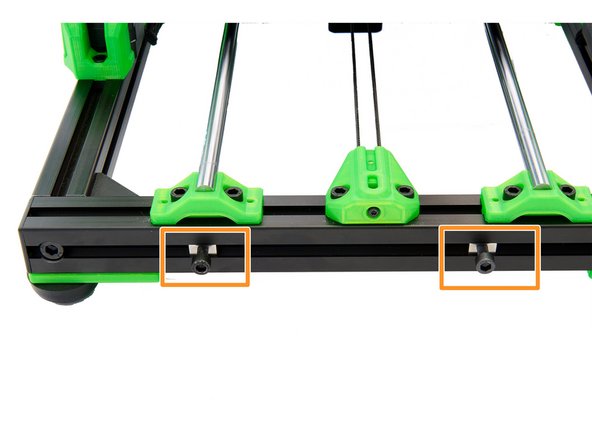-
-
Bitte kontrollieren Sie bei den Empfang des Pakets, ob dieser Beschädigungen (Löcher, Dellen, Feuchtigkeit, usw.) aufweist.
-
Sollte dies der Fall sein, dokumentieren Sie diese Schäden anhand von Bildern. Bevor Sie weiter auspacken, kontaktieren Sie umgehend unseren Support (support@caribou3d.com).
-
Wennn das Paket unbeschädigt is, fahren Sie fort mit dem nächsten Schritt.
-
-
-
Öffnen Sie den Karton so, dass die Warnhinweise nach oben zeigen.
-
Entferne Sie das Schaumstoff und die zwei Filamentkartons aus dem Karton.
-
Heben Sie den Drucker aus dem Karton, und überprüfen Sie den 3D Drucker auf mögliche Schäden. Sollte dieser einen Schaden aufweisen, kontaktieren Sie umgehend den Support (support@caribou3d.com) und nehmen Sie den Drucker vorerst nicht in Betrieb.
-
Stellen Sie den 3D Drucker an einem Ort auf wo Temperaturen zwischen 17°C - 35°C herrschen.
-
Der 3D Drucker darf nicht im Durchzug stehen, da der plötzliche Temperaturunterschied zum Ablösen der Druckteile führen kann.
-
Entfernen Sie vorsichtig zuerst die Kabelbinder an den beiden Riemen, ohne Sie zu beschädigen.
-
Entfernen Sie außerdem die Kabelbinder an der Filamenthalterung und löse ihn von der z-Achse.
-
-
-
Öffnen Sie die beiden Filamentkartons. Im Lieferumfang befinden sich eine Testrolle PLA Filament und eine Kiste mit allen Dingen, die man zum Start und Betrieb des Druckers benötigt.
-
Für die Inbetriebnahme des 3D-Druckers brauchen Sie erstmal nur das Stromkabel, Display, Filamenthalterung und den Beutel mit Schrauben.
-
Die E3D bzw. SE Tools, die Akupunkturnadeln und die Stahlstäbe sind für Öffnung und Reinigung des Extruders vorgesehen.
-
-
-
Richten Sie den Nutenstein auf der oberen x-Achse etwa in der Mitte der Achse aus.
-
Bei der Ausrichtung der Spulenhalterung auf den Buchstaben auf der Unterseite achten. Bei einem "R" den Arm nach rechts ausrichten und bei einem "L " nach links.
-
Stecken Sie die Spulenhalterung auf die obere x-Achse und richten Sie den Nutenstein so aus, dass der Nutenstein unter dem Loch in der Spulenhalterung sitzt.
-
Befestigen Sie die Spulenhalterung mit einer der mitgelieferten M6x12mm Zylinderkopfschrauben.
-
-
-
Stecken Sie als nächstes die beiden Flachbandkabel in die Anschlüsse auf der Rückseite des Displays.
-
Achten Sie auf die Beschriftung der Kabel (I in EXP1 und II in EXP2)
-
Schrauben Sie die anderen 2x M6x12mm Zylinderkopfschrauben lose in die 2x Nutensteine, die sich im vorderen Schlitz des vorderen x-Profils befinden.
-
Stecken Sie die Halterungen des Displays zwischen die beiden Nutensteine.
-
Schieben Sie nun die Nutensteine mit den M6x12mm Zylinderkopfschrauben in die Halterungen.
-
Schieben Sie das Display nach ganz links und ziehen Sie die 2x M6x12mm Zylinderkopfschrauben fest.
-
-
-
Stecken Sie die Halterungen des Displays zwischen die beiden Nutensteine.
-
Schieben Sie nun die Nutensteine mit den M6x12mm Zylinderkopfschrauben in die Halterungen.
-
Schieben Sie das Display nach ganz links und ziehen Sie die 2x M6x12mm Zylinderkopfschrauben fest.
-
-
-
Bewegen Sie die x-Achse manuell etwas nach oben, indem Sie die z-Spindeln synchron drehen.
-
Entfernen Sie den Schaumstoff Block zwischen Extruder und Heizbett.
-
Zur Überprüfung der Druckqualität wurde der 3D Drucker mit einem Testdruck ausgeliefert, diesen können Sie nun entfernen.
-
Druckmodelle lassen sich meist leicht von der Druckplatte lösen, indem man die Druckoberfläche biegt.
-
Lösen Sie bei eigenen Drucken jedoch das Druckteil erst nachdem die Druckplatte auf Zimmertemperatur abgekühlt ist.
-
Falls Sie Probleme beim Entfernen haben sollten, können Sie diese z.B. mit einem Spachtel (mit abgerundeten Ecken) vorsichtig ablösen.
-
-
-
Reinigen Sie die Druckoberfläche mit Isopropanol um eine staubfreie Druckoberfläche gewährleisten zu können.
-
Sie dürfen das Theekkiinngg Sheet unter keinen Umständen mit Aceton reinigen.
-
Entnehmen Sie der Filamentbox das mitgelieferte Stromkabel und schließen Sie ihren Drucker an eine Stromquelle an und starten Sie ihn.
-
-
-
Sie sehen nun den Startbildschirm. Dieses zeigt die wichtigsten Informationen des 3D-Druckers an.
-
Düsentemperatur (Ist- / Solltemperatur)
-
Heizbett-Temperatur (Ist- / Solltemperatur)
-
Druckfortschritt in % (wird nur während des Drucks angezeigt)
-
Statusleiste (Caribou...is ready / Heizung / Druckdateiname.gcode, etc ...)
-
Position der Z-Achse
-
Druckgeschwindigkeit
-
Schätzung der verbleibenden Druckzeit (wird nur während des Drucks angezeigt)
-
-
-
Durch Drehen des Drehknopfs am Display kann zwischen den Einträgen gewechselt werden und durch einmaliges Drücken werden einzelne Einträge ausgewählt.
-
Durch Drücken des unteren Knopfes erwirken Sie einen Neustart Ihres Druckers.
-
Halten Sie den Drehknopf für 2-3 Sekunden gedrückt. Das Display sollte nun "Z: +0.2" anzeigen.
-
Drehen Sie den Drehknopf im Uhrzeigersinn. Hiermit wird sich die x-Achse nach oben bewegen.
-
Fahren Sie die x-Achse nach ganz oben gegen die Top Halterungen, um sicherzustellen dass die x-Achse parallel zum Bett steht.
-
Dabei entsteht ein lautes Geräusch, welches normal ist.
-
-
-
Für den ersten Druck empfehlen wir das mitgelieferte PLA-Filament zu verwenden.
-
Wählen Sie in der Hauptauswahl unter Einstellungen die folgenden Schaltflächen aus:
-
Filament laden
-
PLA
-
Auf dem Startbildschirm können Sie den Temperaturanstieg verfolgen.
-
-
-
Stecken Sie die Filament Rolle auf die Spulenhalterung und ziehen Sie das Ende, des Filaments, zum Extruder und führen Sie es in die Öffnung der grünen Sensor Abdeckung ein.
-
Wenn das Filament sich nicht in den Extruder stecken lässt, schneiden sie einen 45° Winkel in die Spitze
-
Wenn die Zieltemperatur erreicht wird, gibt der Drucker einen Signalton von sich. Durch einmaliges drücken auf den Drehknopf wird das Filament geladen.
-
Sie werden anschließend gefragt, ob genug Filament extrudiert wurde bzw. die richtige Farbe vorliegt.
-
Wenn das Filament vollständig geladen ist der 3D Drucker druckbereit.
-
Der 3D Drucker darf nicht, mit geladenem Filament, bei einer Temperatur von mehr als 50°C ausgeschaltet werden, da sonst der Extruder verstopfen kann.
-
-
-
Anlternativ kann Auto-Laden Filament aktiviert werden.
-
Wählen Sie hierfür in der Hauptauswahl folgende Schaltflächen aus:
-
Einstellungen
-
Auto-Laden Filament - On / Off
-
Danach wählen Sie in der Hauptauswahl die folgenden Schaltflächen aus:
-
Vorheizen
-
Das gewünschte Material auswählen (PLA, PET, ASA, ...)
-
Wenn der 3D-Drucker die eingestellte Temperatur erreicht hat kann das Filament in den Extruder gesteckt werden. Ein Signalton erklingt und das Filament wird automatisch eingezogen.
-
-
-
Wenn Sie einen SuperPinda eingebaut haben, können Sie nun mithilfe der mitgelieferten SD-Karte ihren ersten Druck starten.
-
Stecken Sie die SD-Karte links ins Display und wählen Sie dort eine Druckdatei aus.
-
Die Druckdateien auf der SD-Karte sind für PLA gesliced.
-
Wenn Sie einen PINDA 2 eingebaut haben. Wählen Sie in der Hauptauswahl folgende Schaltflächen aus:
-
Vorheizen
-
Abkühlen
-
Da der Pinda 2 Temperaturabhängig ist, muss der Drucker vor jedem Druck auf unter 50°C runterkühlen.
-
Sobald der Drucker auf 50°C runtergekühlt ist kann, wie oben beschrieben, ein Druck gestartet werden.
-
-
-
Wählen Sie in der Hauptauswahl folgende Schaltflächen aus:
-
Filament entladen
-
PLA
-
Bei erreichen der Temperatur erklingt ein Signalton.
-
Mit einmaligen Knopfdruck wird das Filament nun entladen und kann herausgenommen werden.
-
Wählen Sie in der Hauptauswahl folgende Schaltflächen aus:
-
Vorheizen
-
Abkühlen
-
-
-
Entnehmen Sie die SD-Karte aus dem Display und schließen Sie diese an ihren Computer oder Laptop an.
-
Wählen Sie die SD-Karte im Explorer aus.
-
Kopieren Sie nun den vom Slicer (z.B. SuperSlicer, PrusaSlicer, ...) erzeugten gcodes auf die Karte.
-
Diese SD-Karte kann nun wieder in das Display gesteckt werden.
-
Almost done!
Finish Line